
微信已经是我们必不可少的生活与工作的工具,当我们在查找微信图片的时候,最不想看到的就是“图片已被清理”的提示语了。
在经历了n次图片丢失之后,小编终于总结出了自己的图片恢复攻略,今天就给小伙伴们分享我实测有用的干货技巧,希望能帮你找回自己的图片!
微信发送的图片,通常在软件里都会有缓存下载的数据,因此我们可以在微信的存储记录里查找,手机、电脑的微信都可以。
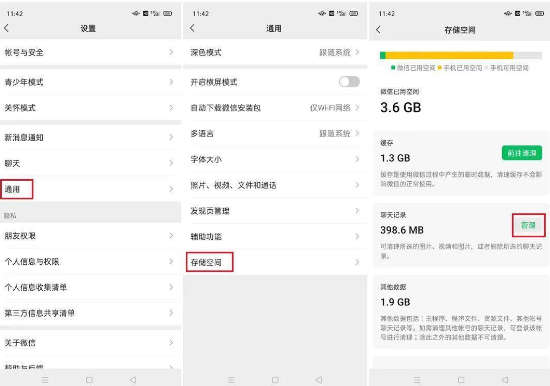
在这里我们可以查看所有的群聊、好友的聊天记录,点击右侧的功能按钮就可以查看聊天记录内容。当然,我们可以筛选【图片】类型,这样查找起来更加方便,找到的图片可以直接点开放大任意查看,不过目前只有清理、没有保存的选项,建议通过截图保存。
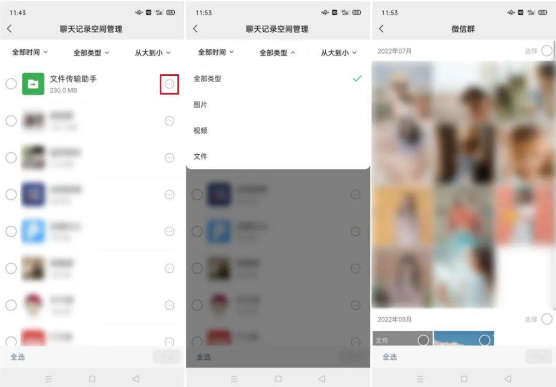
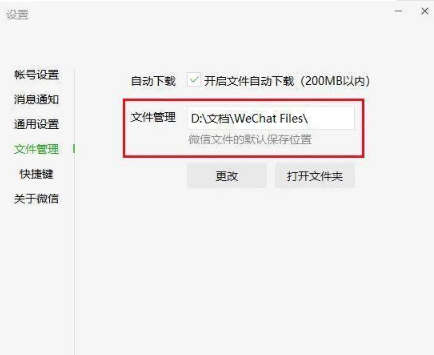
一般来说,微信图片的保存位置如下:【文档\WeChat Files\微信号代码\FileStorage\ Image\2022-10】不过,电脑端微信图片的保存格式为DAT格式,无法直接查看,我们需要在网上查找dat转换工具进行转换。
这个技巧堪称黑科技。一般我们在聊天窗里找到的过期图片都是无法查看的,点开也是如下的黑屏。
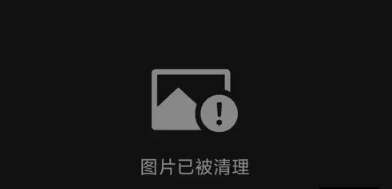
可以直接点击链接http://www.sdxlp.cn/tool/wechatdat 也可以百度搜索【源代码设计笔记】第二个网站应该就是,进入后点击【demo】有免费的可以使用,不过有大小限制,只适用于电脑版。
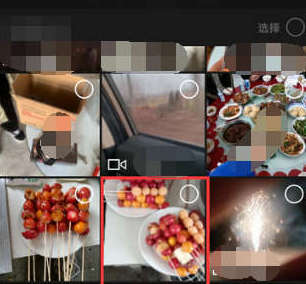
以上就是微信图片的恢复方法,希望可以帮到小伙伴们,喜欢文章,关注小编,后期会有更多的科技资讯。
转载请注明出处: http://sdxlp.cn/article/lpoopiireow.html